excel按拼音首字母排序
1、小编使用的是Excel 2007版本,我们双击运行Excel表格,此时会得到一个空白的Excel表格,如图所示:

2、为了实现excel按拼音首字母排序的功能,本次小编随机输入了几个姓名,如图所示:
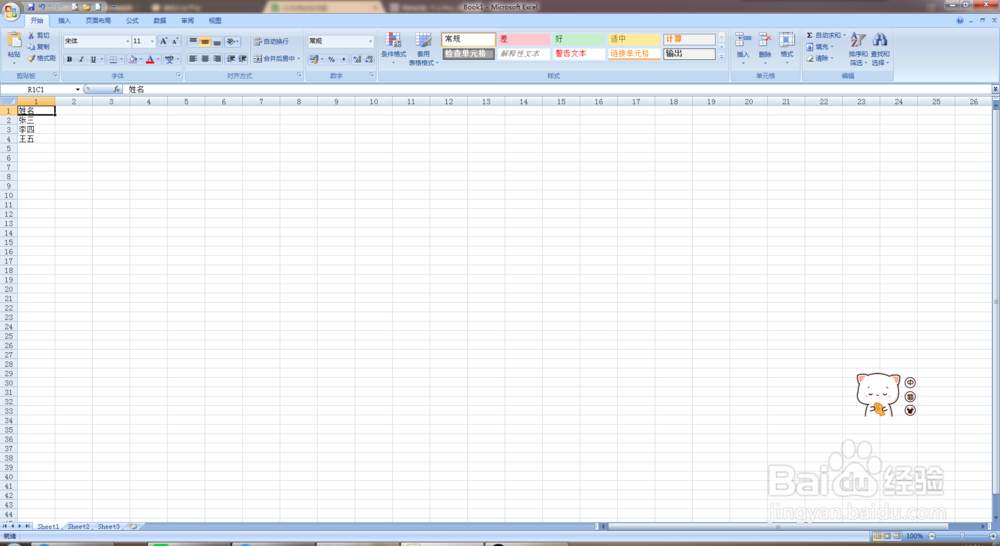
3、然后我们需要选中这些单元格,然后点击切换到开始菜单功能区的【数据】选项卡,如图所示:
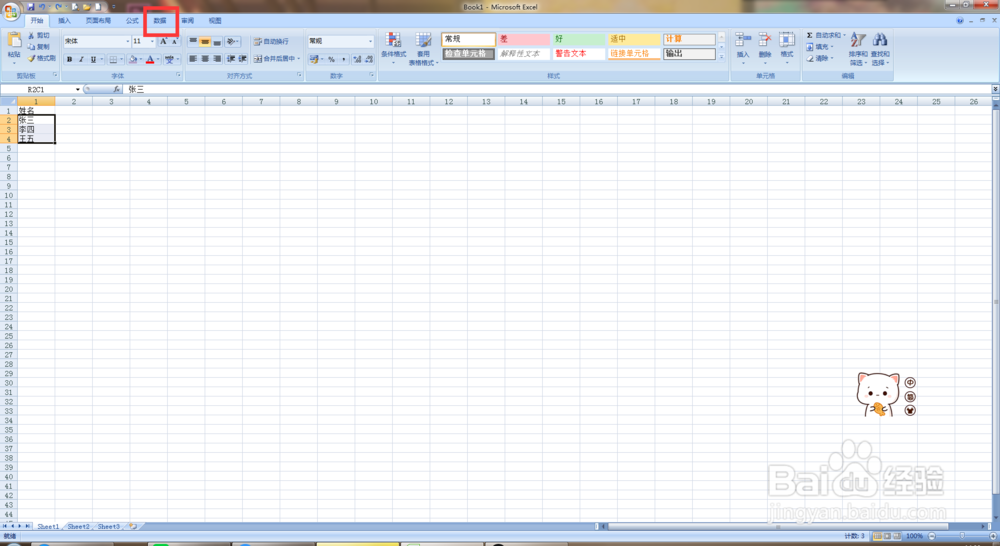
4、然后我们需要在数据选项卡功能区找到并且点击【排序】,如图所示:
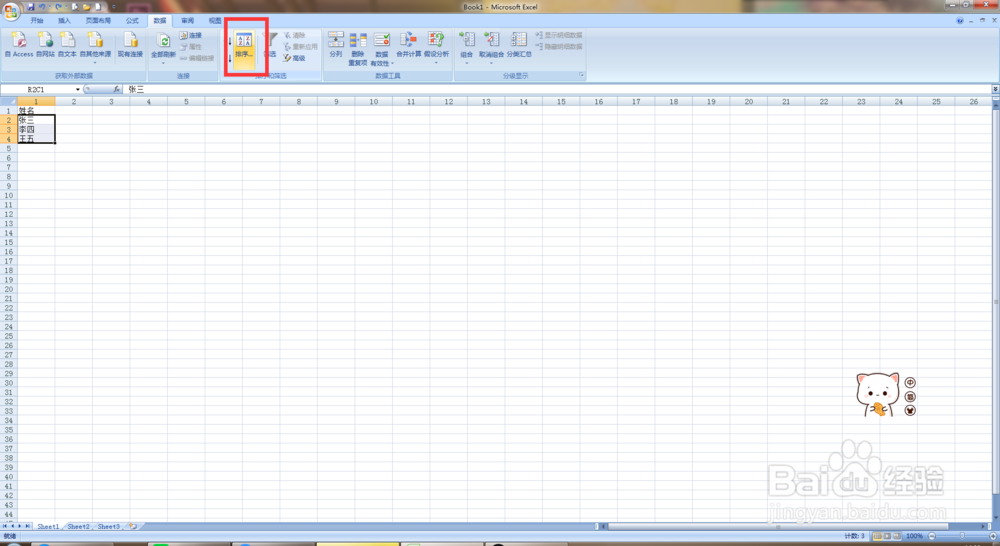
5、此时我们会弹出一个设置排序条件的功能面板,我们点击【选项】,如图所示:
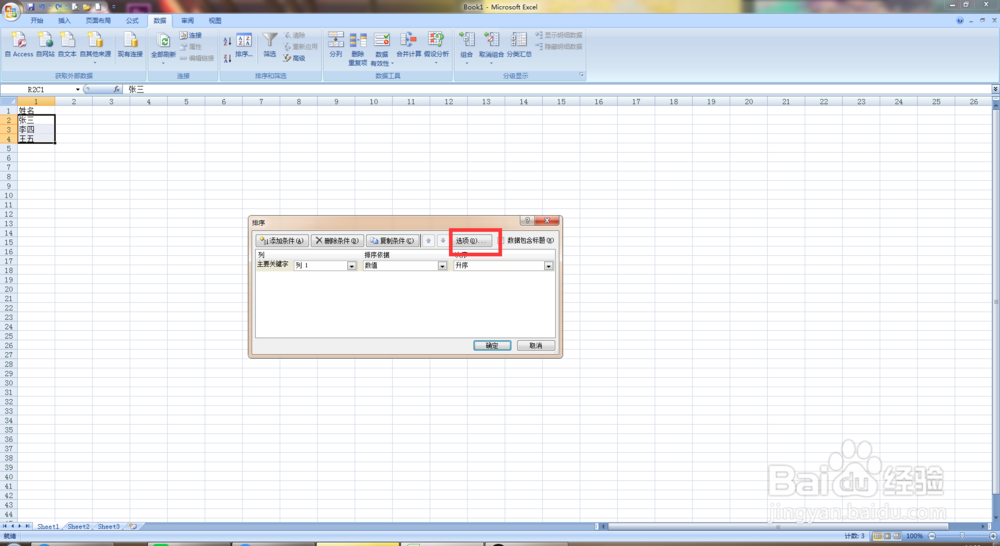
6、我们将排序选项面板的方法设置为【字母排序】,点击确定,将关键字设置为姓名,再次点击确定就可以了,如图所示:
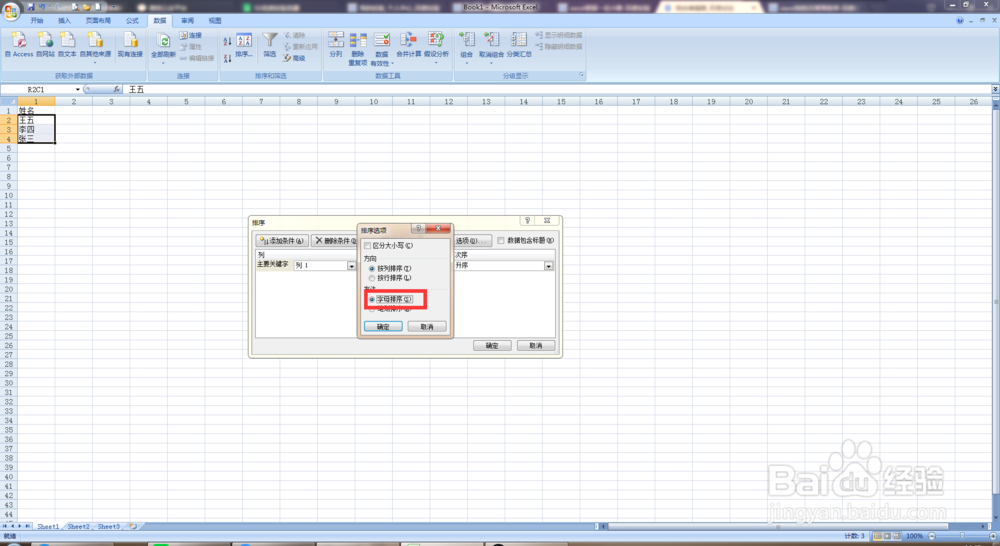
1、1、双击打开excel表格软件新建空白表格。
2、选中需要排序的姓名单元格。
3、点击切换至数据选项卡功能区。
4、点击排序,选项。
5、将排序选项面板的方法设置为字母排序。
6、将主要关键字设置为姓名。
声明:本网站引用、摘录或转载内容仅供网站访问者交流或参考,不代表本站立场,如存在版权或非法内容,请联系站长删除,联系邮箱:site.kefu@qq.com。
阅读量:91
阅读量:126
阅读量:70
阅读量:35
阅读量:49